이번 글에서는 최신 OS (운영체제)를 사용하는 삼성전자 갤럭시 시리즈 (안드로이드) 스마트폰에서 기본 카메라 앱을 무음으로 사용하는 방법에 대해 간단히 정리해보겠습니다. 다만, 한국에서 셔터음 무음 변경은 어디까지나 합법적인 범위에서 정당한 목적으로만 활용해야 합니다.
대한민국에서는 불법 촬영, 범죄 방지를 위해 관련 법률 (성폭력범죄의 처벌 등에 관한 특례법 제 14조)이 마련되어 있고, 방통송신위원회의 규정이 업계들도 이를 따르고 있기 대문에 시중에 유통되는 모든 스마트폰은 카메라 촬영시 셔터음이 발생하게 됩니다.
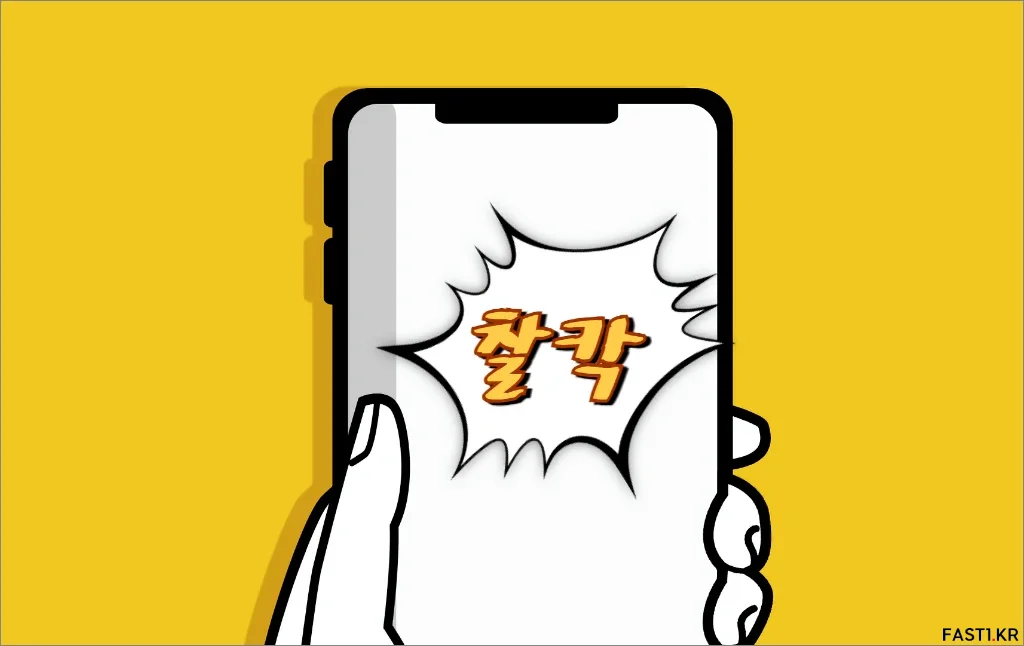
그렇지만 조용한 환경에서 방해 없이 촬영하고 싶거나, 공연이나 전시회 등 타인에게 소음으로 불편을 주고 싶지 않을 때, 자연스러운 모습을 담고 싶을 때, 업무용으로 사용할 때 등 카메라의 셔터음을 끄고 싶을 때가 있습니다.
이럴 때 사용할 수 있는 카메라 셔터음을 무음으로 변경해주는 앱들이 있었지만, 안드로이드 버전 업그레이드 이후로는 이런 앱도 대부분 사용할 수 없게 되었죠. 그러나 ADB 툴을 이용하면 수동이긴 하지만 간단하게 무음 변경이 가능합니다.
목차
스마트폰 USB 디버깅 활성화
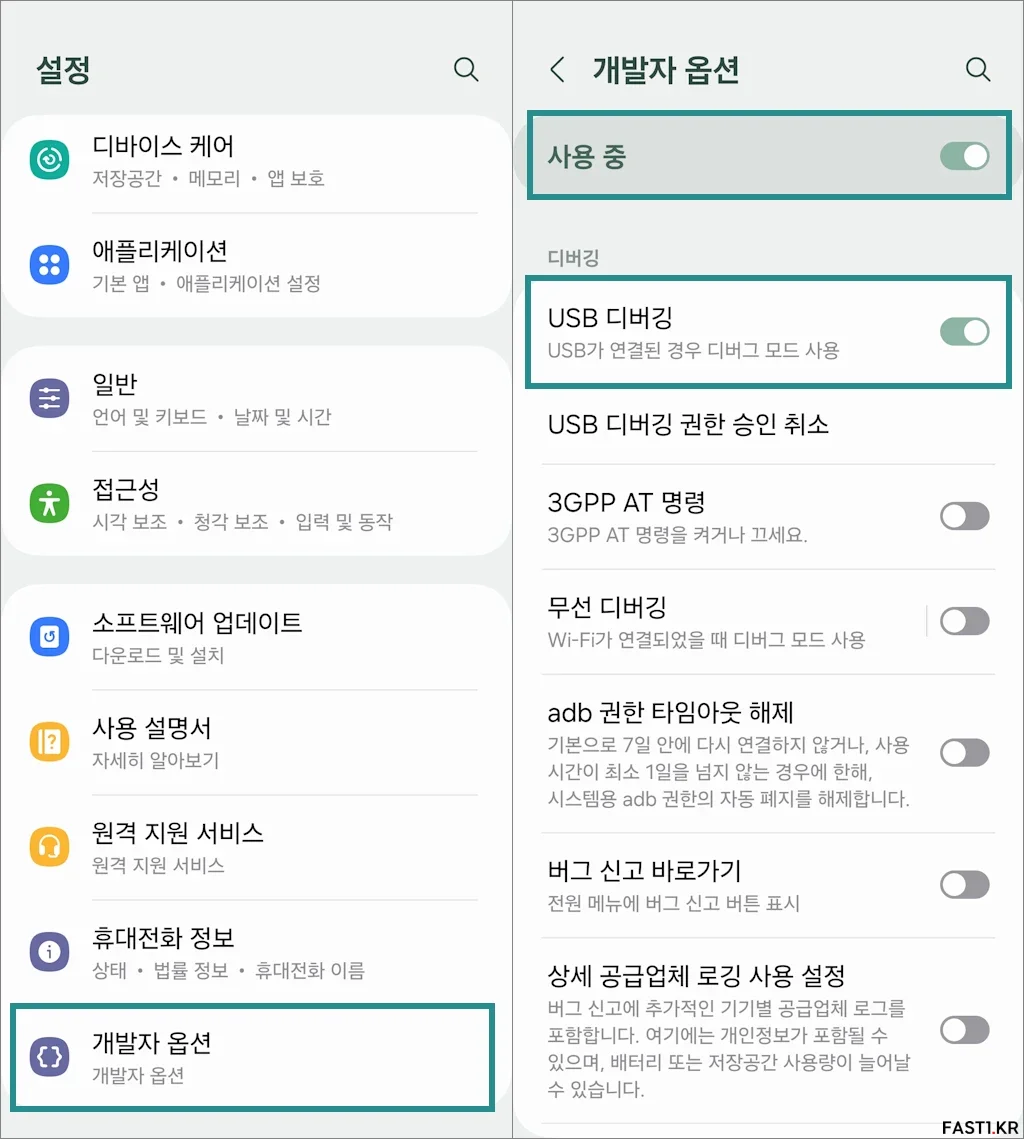
1. 설정 → 휴대전화 정보 → 소프트웨어 정보로 이동합니다.
2. 빌드 번호 부분을 7번 연속 탭하여 개발자 옵션을 활성화합니다.
3. 설정 → 개발자 옵션으로 이동, USB 디버깅을 활성화합니다.
2. 빌드 번호 부분을 7번 연속 탭하여 개발자 옵션을 활성화합니다.
3. 설정 → 개발자 옵션으로 이동, USB 디버깅을 활성화합니다.
ADB 다운로드 및 설치
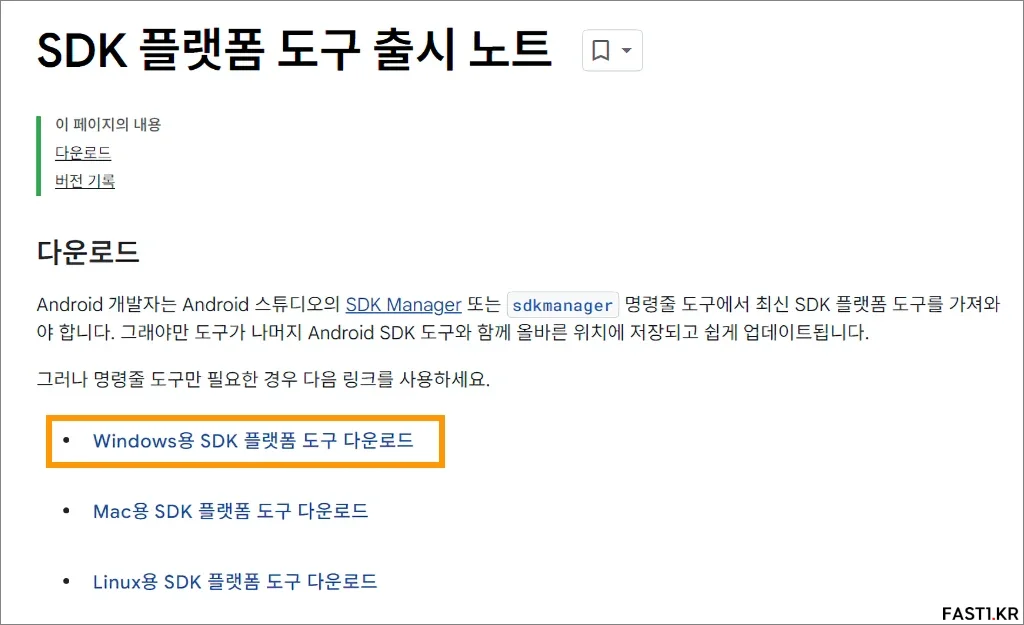
1. 구글 안드로이드 SDK 플랫폼 툴즈 (바로가기)를 다운로드 합니다.
2. 다운로드한 파일을 적당한 위치에 압축을 해제합니다.
3. 탐색기에서 압축을 푼 폴더로 이동합니다.
4. 시프트키+우클릭 후 명령창 열기 또는 여기서 파워셸 열기를 선택합니다.
2. 다운로드한 파일을 적당한 위치에 압축을 해제합니다.
3. 탐색기에서 압축을 푼 폴더로 이동합니다.
4. 시프트키+우클릭 후 명령창 열기 또는 여기서 파워셸 열기를 선택합니다.
커맨드 프롬프트에서 ADB 명령어 실행
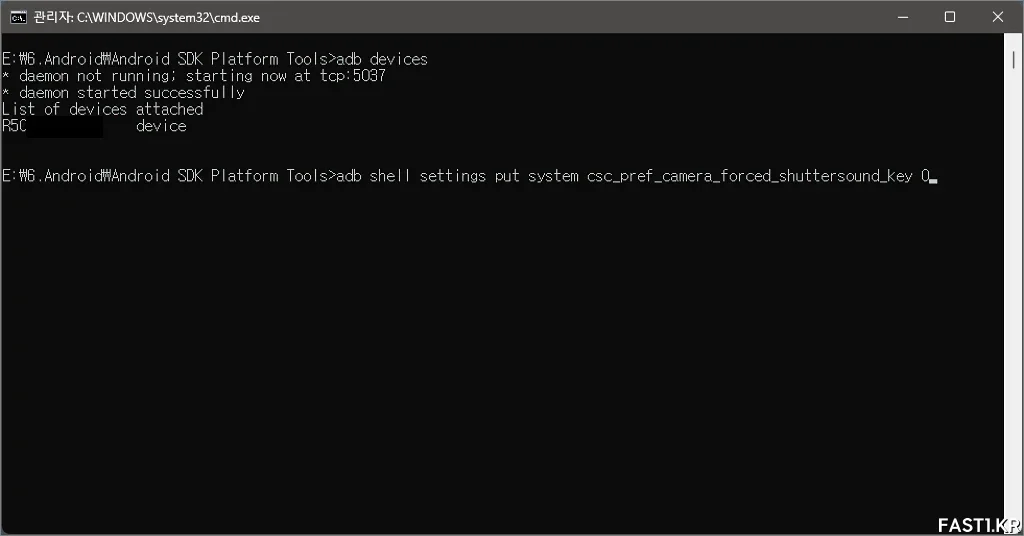
1. PC에서 USB로 연결된 모든 안드로이드 장치를 분리합니다.
2. 스마트폰을 데이터 전송 가능한 USB 케이블로 PC와 연결합니다.
3. 스마트폰에 USB 디버깅 허용 (RSA 키) 여부를 묻는 화면이 나오면 허용합니다.
4. 열린 명령창 또는 파워셸에서 adb devices를 입력해 장치가 연결되어 있는지 확인합니다.
5. 스마트폰이 연결되어 있는 것을 확인했으면, 마찬가지로 명령창 또는 파워셸에서 adb shell settings put system csc_pref_camera_forced_shuttersound_key 0를 입력해 카메라 셔터음 기능을 비활성화 합니다.
* 명령어는 오타에 주의해서 정확히 입력하시기 바랍니다.
6. 설정 → 볼륨 조절로 이동해 시스템 볼륨 항목을 음소거합니다.
(만약, 시스템 볼륨을 음소거하지 않으면 여전히 셔터음이 발생합니다.)
(만약, 시스템 볼륨을 음소거하지 않으면 여전히 셔터음이 발생합니다.)
7. 기본 카메라 앱을 켜고 셔터 소리가 나는지 확인합니다.